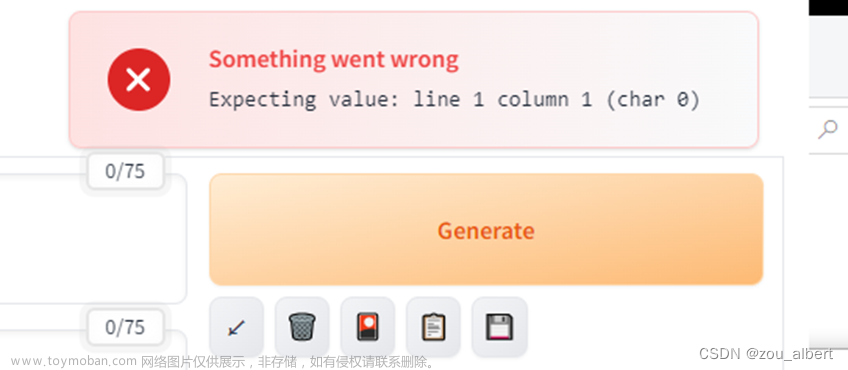最近AI绘画很火,尝试一下
1.github 下载,按教程运行
https://github.com/AUTOMATIC1111/stable-diffusion-webui

2.安装python 忘记勾选加入环境变量,自行加入(重启生效)
或者删除python 重新安装,在开始菜单可以找到python的快捷方式,删除对应的源文件夹

3.环境变量添加后,清理tmp ,venv重新运行

4.运行报错,无法升级pip,无法下载包,
关闭翻墙软件
5.再次运行 webui-user.bat 等待下载完成

6.import torch; assert torch.cuda.is_available()
‘Torch is not able to use GPU; add --skip-torch-cuda-test to COMMANDLINE_ARGS variable to disable this check’"
1.查驱动
nvidia-smi ,没反应就是没驱动,有驱动也可能是现存太小,

解决办法:
参考:
https://www.bilibili.com/read/cv19044189
https://blog.csdn.net/Sean_Asu/article/details/129053512
超时报错

我选择放弃,推荐使用整合包
整合包(推荐)
地址文章来源:https://www.toymoban.com/news/detail-800887.html
真香
祝各位实现黄土自由
文章来源地址https://www.toymoban.com/news/detail-800887.html
到了这里,关于stable-diffusion-webui 安装使用的文章就介绍完了。如果您还想了解更多内容,请在右上角搜索TOY模板网以前的文章或继续浏览下面的相关文章,希望大家以后多多支持TOY模板网!